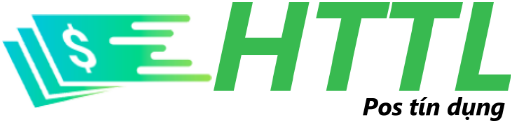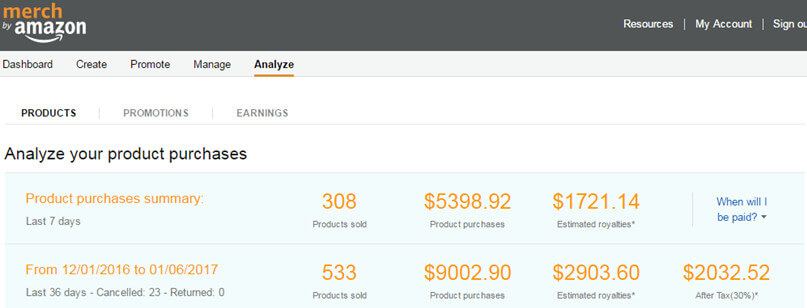Đối với mỗi kế toán, doanh nghiệp sẽ thường phải thực hiện các giao dịch liên quan đến thuế và nộp thuế bằng phương thức điện tử. Điều gì sẽ xảy ra nếu bạn đọc không biết cách thực hiện nộp thuế trên trang web thuế một cách nhanh chóng, chính xác và hợp pháp? thì đừng bỏ qua bài viết dưới đây để được cập nhật cách lập chứng từ nộp thuế trên trang thuế điện tử nhanh chóng và chính xác.
1. tại sao bạn phải lập bằng chứng thanh toán trên trang web thuế?
tại sao bạn phải tạo bằng chứng thanh toán trên trang web thuế?
Cách lập chứng từ nộp thuế trên trang thuế điện tử là một trong những bước không thể bỏ qua khi bạn thực hiện nộp thuế qua mạng trên trang thuế điện tử. do đó, biết cách lập chứng từ nộp thuế trên trang thuế điện tử một cách nhanh chóng, chính xác và đúng quy định của pháp luật là nghiệp vụ mà kế toán viên nào cũng cần phải biết để có thể thực hiện việc nộp thuế một cách dễ dàng. hơn thế nữa.
2. cách lập hình thức nộp thuế trên website thuế điện tử đơn giản, đúng quy định của pháp luật
Nếu bạn đang băn khoăn về cách tạo bằng chứng thanh toán trên trang thuế điện tử một cách nhanh chóng và chính xác, bạn có thể làm theo 5 bước để tạo bằng chứng thanh toán trên trang thuế điện tử sẽ hướng dẫn bài viết ngay bên dưới:
bước 1: truy cập trang web thuedientu.gdt.gov.vn
Bước đầu tiên để lập chứng từ nộp thuế trên trang thuế điện tử, bạn phải mở trình duyệt đang sử dụng (google, chrome, internet explorer, …) rồi truy cập vào trang thuế điện tử. theo liên kết này: https://thuedientu.gdt.gov.vn/ .
truy cập trang web thuedientu.gdt.gov.vn rồi nhấp vào ô “công ty”.
bước 2: đăng nhập vào hệ thống thuế điện tử
Trên giao diện trang chủ website thuế điện tử thuedientu.gdt.gov.vn , nhấp vào ô “công ty” trên góc phải màn hình, sau đó nhấp vào ô “đăng nhập” tại góc trên bên phải của màn hình để hiển thị giao diện “đăng nhập hệ thống”.
nhấn nút “đăng nhập” ở góc trên bên phải của màn hình.
Trong phần “đăng nhập vào hệ thống”, hãy điền các thông tin cần thiết:
- tên người dùng: Nhập mã số thuế của công ty bạn và thêm phần mở rộng “-ql” (mst-ql).
- mật khẩu: Đây là mật khẩu mà công ty bạn sử dụng để đăng nhập hệ thống nộp thuế điện tử , được tạo khi đăng ký tài khoản.
- đối tượng: chọn chế độ “người nộp thuế”
- mã xác nhận: quay lại để nhập mã xác nhận do hệ thống.
điền thông tin để “đăng nhập vào hệ thống”.
Sau khi hoàn thành thông tin cần điền, hãy nhấp vào hộp “đăng nhập” để hoàn tất bước 2 của cách tạo bằng chứng thanh toán trên trang thuế điện tử. Xin lưu ý rằng nếu đây là lần đầu tiên bạn đăng nhập, bạn sẽ nhận được thông báo: “Máy tính của bạn hiện không có tất cả các công cụ để thực hiện chữ ký số trong trình duyệt Google Chrome. Cần cài đặt đầy đủ công cụ trước khi tiếp tục sử dụng trình duyệt Google Chrome để sử dụng dịch vụ thuế điện tử của Tổng cục Thuế. theo đó, hệ thống sẽ hướng dẫn bạn cách cài đặt và việc của bạn là làm theo hướng dẫn đó để tiếp tục.
bước 3: chọn chức năng “nộp thuế”
Trên giao diện chính của trang thuế điện tử, hãy nhấp vào chức năng “nộp thuế”.
chọn chức năng “nộp thuế”
Tiếp theo, bạn phải chọn ngân hàng bạn sẽ sử dụng để thanh toán thuế và nhấp vào hộp “tiếp tục” để tiếp tục các bước tiếp theo.
chọn một ngân hàng để hỗ trợ việc thanh toán thuế.
bước 4: tạo bằng chứng thanh toán
điền dữ liệu để nộp thuế.
Trong giao diện “thanh toán”, bạn phải điền các thông tin theo hướng dẫn sau:
- trong “thông tin người nộp thuế”: hệ thống sẽ tự động điền thông tin vào.
- đối với “thông tin tiền tệ”, hãy chọn hộp “vnd”.
- trong phần “thông tin ngân hàng”, bạn chọn số tài khoản sẽ sử dụng để khấu trừ thuế trong phần “khấu trừ tài khoản kỹ thuật số”.
- phần “thông tin đại lý” được tạo “,” thông tin thuế “sẽ được hệ thống tự động hóa.
- trong “thông tin kho bạc”, hãy chọn chi nhánh ngân hàng. nó sẽ được dùng để đóng thuế.
sau đó cuộn xuống cuối màn hình để điền thông tin vào “câu hỏi về số thuế phải nộp” trong bảng “nội dung của các khoản thanh toán ngân sách”.
điền đầy đủ thông tin trong phần “hỏi về số thuế phải trả”.
- Trong phần “thời kỳ tài chính / ngày quyết định / ngày thông báo”, hãy nhấp vào hộp “…” để hiển thị giao diện “thời kỳ tài chính / ngày quyết định / ngày thông báo”:
giao diện “thời kỳ tài chính / ngày quyết định / ngày thông báo”.
- nhấp vào dấu kiểm trong khoảng thời gian chính xác khi nộp thuế trong cột 1.
- điền vào thông tin chi tiết của khoảng thời gian (tháng / quý / năm) mà bạn sẽ nộp thuế cột 2. ví dụ: nếu bạn nộp thuế vào quý 3 năm 2020, hãy nhập “q3 / 2020”.
- nhấp vào hộp “tiếp tục” để hoàn thành.
- trong “nội dung “thanh toán cho nsnn”, nhấp vào hộp “…” để hiển thị giao diện “nội dung thanh toán cho nsnn”.
giao diện “nội dung các khoản thanh toán cho nsnn”.
- trong hộp “chọn mặt hàng”, hãy nhấp vào mũi tên để hiển thị thuế.
- nhấp để chọn đúng loại thuế cần trả. nếu đóng vat, bạn chọn điều 1700, bấm vào “tìm kiếm” rồi chọn “1701 – thuế giá trị gia tăng hàng hóa trong nước sản xuất và bán ra thị trường”. nếu bạn nộp thuế thu nhập doanh nghiệp, hãy chọn 1050, nhấp vào “tìm kiếm” và sau đó chọn “1052 thuế thu nhập doanh nghiệp đơn vị ngoài ngành.” Nếu bạn nộp thuế thu nhập cá nhân, hãy chọn 1000, nhấp vào “tìm kiếm” và sau đó chọn “1001 – thuế thu nhập tiền lương và tiền công”. nếu bạn nộp thuế lệ phí môn bài, vui lòng chọn 2850, nhấp vào “tìm kiếm” rồi chọn mức thuế thích hợp trong phần: 2862, 2863 hoặc 2864.
- trong phần “số tiền vnd” của ngân sách trong bảng “nội dung” các khoản thanh toán “, hãy điền số thuế phải trả.
- cuối cùng, nhấp vào hộp để hoàn thành.
Tiếp theo, màn hình sẽ hiển thị bằng chứng thanh toán theo mẫu c1-02 / ns ban hành kèm theo thông tư 84/2016 / tt-btc.
bước 5: chữ ký điện tử
trong giao diện “giấy nộp tiền vào ngân sách nhà nước”, bạn chỉ cần kiểm tra lại thông tin để đảm bảo tính chính xác, sau đó nhấn “ký và nộp”, nhập mã số pin rồi nhấn “chấp nhận”. .
giao diện “giấy nộp tiền vào ngân sách nhà nước”.
Đến đây, hình thức lập biên lai thanh toán trên trang thuế điện tử coi như đã hoàn tất. Để việc thanh toán bằng giấy tờ trên website thuế điện tử nói riêng và việc nộp thuế qua mạng nói chung được dễ dàng và nhanh chóng, các doanh nghiệp cũng nên lựa chọn cho mình phần mềm hóa đơn điện tử uy tín, chuyên nghiệp như: e-Chemical của thaisonsoft. Hóa đơn điện tử không chỉ hỗ trợ đầy đủ các thao tác lập hóa đơn mà còn cho phép người dùng dễ dàng tạo, xuất và tra cứu hóa đơn điện tử mọi lúc, mọi nơi, trên mọi thiết bị (máy tính, laptop, di động). việc tra cứu, tổng hợp hóa đơn để nộp các loại thuế vì thế cũng đơn giản và nhanh chóng hơn. Mới đây, Hóa đơn điện tử còn tiên phong ứng dụng thành công công nghệ blockchain vào hóa đơn điện tử, giúp bảo mật tối ưu dữ liệu hóa đơn doanh nghiệp của khách hàng, xứng đáng là sự lựa chọn hàng đầu của khách hàng trong top các công ty 4.0. do đó bài viết trên đã giới thiệu và hướng dẫn các bạn cách lập chứng từ nộp thuế trên trang thuế điện tử rất nhanh chóng và chính xác. Mọi thắc mắc liên quan đến đăng ký nộp thuế điện tử qua mạng hoặc để được tư vấn thêm về phần mềm hóa đơn điện tử , hóa đơn điện tử hoàn toàn miễn phí, vui lòng liên hệ: cthai son công ty phát triển công nghệ
- address: 15 dang thuy tram – cau giay – hanoi
- fax: 024.37545223
- website: https://einvoice.vn/
- fanpage: hóa đơn điện tử .